您好,登錄后才能下訂單哦!
您好,登錄后才能下訂單哦!
對于Windows Server2012服務器,默認情況下可以使用iis7遠程桌面管理遠程登錄這兩個用戶。通過在遠程桌面服務中安裝遠程桌面會話主機和遠程桌面授權并進行配置,可以實現多用戶遠程登錄。
遠程桌面服務是由多個角色服務組成的服務器角色。在Windows Server 2012中,遠程桌面服務包括以下角色服務: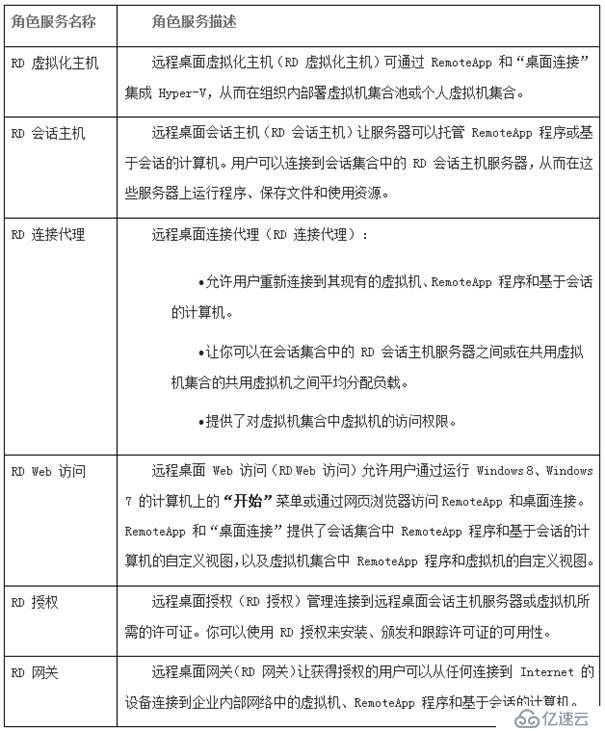
Windows Server? 2012 中的“遠程桌面服務”服務器角色提供了允許用戶連接到虛擬機、RemoteApp程序和基于會話的計算機的技術。通過遠程桌面服務,用戶可以從企業網絡或 Internet 訪問遠程連接。
Windows Server 2012默認情況下,只能提供兩個用戶遠程桌面登陸,而通過安裝遠程桌面服務里的遠程桌面會話主機和遠程桌面授權,并對其進行配置,即可實現多用戶遠程登錄。下面通過介紹如何配置遠程桌面會話主機和遠程桌面授權,以及如何通過微軟獲取許可證激活許可服務器。
一、 安裝桌面會話主機和遠程桌面授權
1.1. 在桌面右下角點擊服務器管理器圖標,打開“服務器管理器”,點擊“添加角色和功能”,選擇“基于角色或基于功能的安裝”,出現以下的安裝界面
2.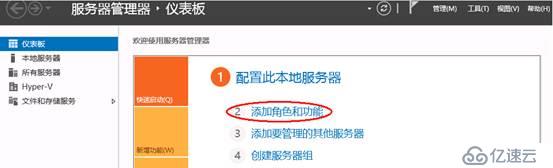
3.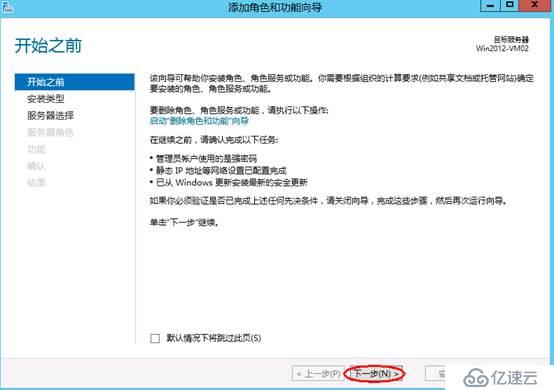
4.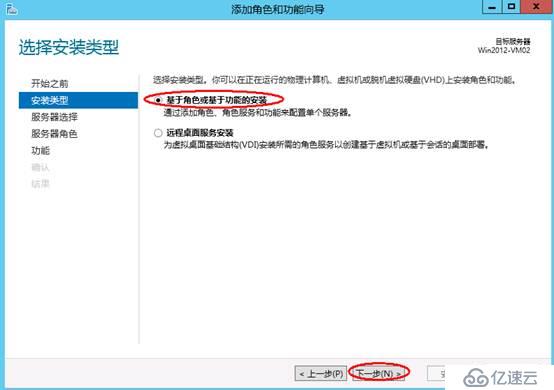
1.2. 在下邊界面直接點擊下一步 。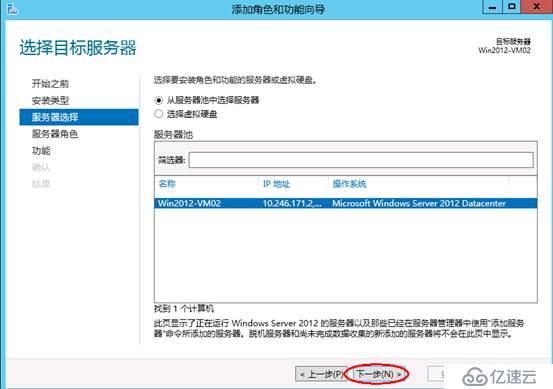
1.3. 選擇遠程桌面服務,點擊下一步。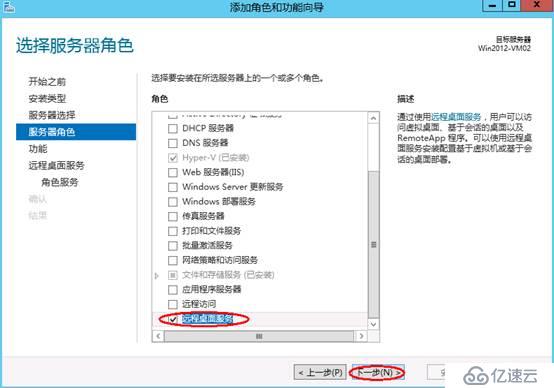
1.4. 在向導界面中點擊下一步 。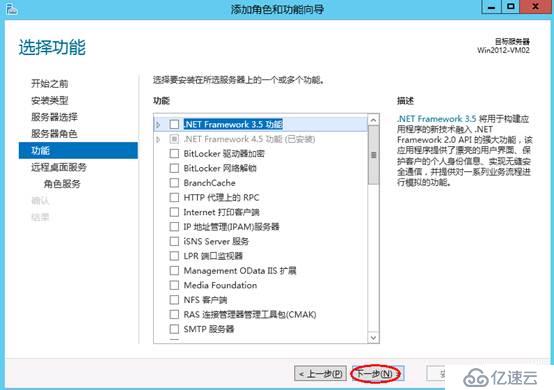
1.5. 在遠程桌面服務角色安裝向導中點擊下一步 。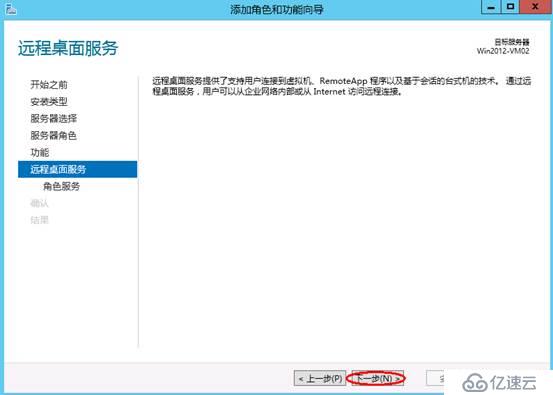
1.6. 選擇“桌面會話主機”和“遠程桌面授權 ”,在彈出的窗口中點擊“添加功能”,點擊下一步。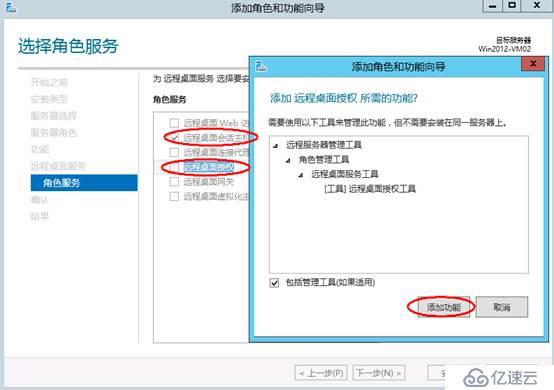
1.7. 在以下界面選擇安裝 ,安裝完成后,出現以下界面提示需重啟服務器,在下面界面上點擊關閉然后重啟計算機。
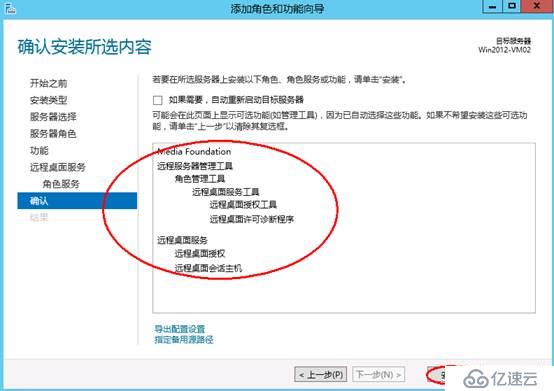
免責聲明:本站發布的內容(圖片、視頻和文字)以原創、轉載和分享為主,文章觀點不代表本網站立場,如果涉及侵權請聯系站長郵箱:is@yisu.com進行舉報,并提供相關證據,一經查實,將立刻刪除涉嫌侵權內容。